-
怎么在u盘上做W7系统?
- 2017-03-21 10:15:08 来源:windows10系统之家 作者:爱win10
当我们要使用u盘安装系统的时候,就必须要有自己的u盘启动盘。那怎么在u盘上做W7系统呢?相信这个问题难倒了一大片的网友。其实u盘制作win7启动盘还是比较简单的。下面windows之家小编就要帮网友们解答怎么在u盘上做W7系统这个问题。教大家u盘制作win7启动盘的方法。
首先,让我们用UltraISO打开下载好的Win7系统ISO文件。

怎么在u盘上做W7系统步骤一

怎么在u盘上做W7系统步骤二
接下来选择启动按钮→写入硬盘镜像,此时要保证U盘或者移动硬盘已经插好。

怎么在u盘上做W7系统步骤三
在弹出的对话框中选择要备份的启动U盘或者移动硬盘,如果里面有数据需要提前备份然后选择格式化,如果为空可以直接点击写入即可。不会安装系统的网友可以参考笔记本操作系统安装教程。
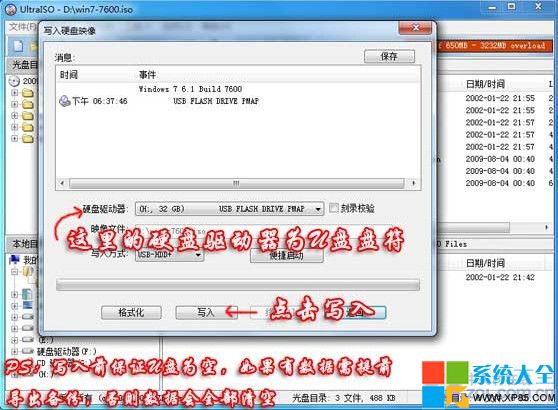
怎么在u盘上做W7系统步骤四
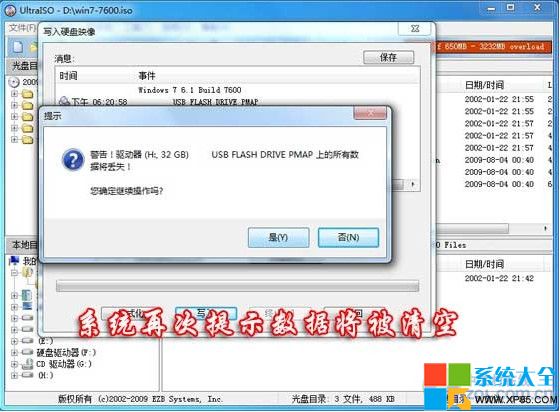
怎么在u盘上做W7系统步骤五

怎么在u盘上做W7系统步骤六
以上的全部内容就是windows之家小编为网友们带来的怎么在u盘上做W7系统解决教程了,相信聪明机智的网友们看完上面的教程都可以学会看u盘制作win7启动盘的方法了。那小编就要恭喜网友们又学会了一招。以后就能在好朋友面前愉快的吹牛逼了。
猜您喜欢
- 图文详解如何使用u盘安装win10..2018-11-08
- 详细教您u盘文件不显示怎么办..2018-11-02
- 技术编辑教您u盘装系统win8操作方法..2018-12-14
- 如何制作win7系统u盘呢?2017-03-24
- u深度u盘启动盘制作工具,小编告诉你如..2017-11-29
- 虚拟机U盘启动安装的方法2017-02-13
相关推荐
- u盘被写保护无法删除文件解决方法.. 2017-02-06
- u盘无法打开,小编告诉你U盘打不开常用.. 2018-03-26
- 小编详解怎么重装电脑系统.. 2018-11-27
- 怎样用u盘安装xp系统,小编告诉你怎样.. 2017-12-21
- U盘系统_小编告诉你将系统安装到U盘.. 2018-02-27
- 研习u盘修复工具哪个好 2019-07-22





 魔法猪一健重装系统win10
魔法猪一健重装系统win10
 装机吧重装系统win10
装机吧重装系统win10
 系统之家一键重装
系统之家一键重装
 小白重装win10
小白重装win10
 最新U盘个性美化工具v1.3纯净版
最新U盘个性美化工具v1.3纯净版 菜鸟之家捆绑器 v1.0 免费绿色版 (软件插件捆绑工具)
菜鸟之家捆绑器 v1.0 免费绿色版 (软件插件捆绑工具) Qt Web浏览器 3.7.2 多国语言版
Qt Web浏览器 3.7.2 多国语言版 深度技术Ghost win8 64位纯净版v201612
深度技术Ghost win8 64位纯净版v201612 梦想屯浏览器 v3.1.6官方版
梦想屯浏览器 v3.1.6官方版 系统之家Ghost Win8 x86专业版v201606
系统之家Ghost Win8 x86专业版v201606 番茄花园 Gho
番茄花园 Gho Chromodo浏览
Chromodo浏览 极速云浏览器
极速云浏览器 Geeks 3D Fur
Geeks 3D Fur 深度技术win1
深度技术win1 托盘图标隐藏
托盘图标隐藏 酷狗收音机 v
酷狗收音机 v Log Parser V
Log Parser V Flash Decomp
Flash Decomp 深度技术win8
深度技术win8 Seamonkey浏
Seamonkey浏 最新360云盘
最新360云盘 粤公网安备 44130202001061号
粤公网安备 44130202001061号